
OpenWRT - это Встроенное программное обеспечение с открытым исходным кодом на базе Linux который преобразит ваш маршрутизатор openwrt в очень настраиваемое сетевое устройство. Она дает вам возможность Повышение безопасности, оптимизация производительности сетии настраивайте функции в соответствии с вашими потребностями. Доступ к интерфейсу конфигурации маршрутизатора openwrt позволяет контролировать такие расширенные настройки, как качество обслуживания (QoS) и конфигурации VPN. Такая гибкость делает OpenWRT предпочтительным выбором как для энтузиастов, так и для профессионалов. Тестирование конфигурации маршрутизатора openwrt гарантирует оптимальная производительностьПоможет вам создать надежную и безопасную сетевую среду.
Основные выводы
- OpenWRT превращает ваш маршрутизатор в настраиваемое устройство, повышая безопасность и производительность.
- Всегда устанавливайте надежный пароль после входа в интерфейс OpenWRT, чтобы защитить свою сеть.
- Назначьте устройствам статический IP-адрес, чтобы обеспечить стабильное соединение и уменьшить количество конфликтов IP-адресов.
- Регулярно создавайте резервные копии конфигурации маршрутизатора, чтобы обезопасить свои настройки от возможных проблем.
- Используйте качество обслуживания (QoS) для приоритетного использования полосы пропускания для критически важных приложений, таких как игры и потоковое вещание.
- Постоянно обновляйте прошивку OpenWRT, чтобы пользоваться новейшими функциями и исправлениями безопасности.
- Мониторинг сетевого трафика для выявления и устранения любых необычных действий или заторов пропускной способности.
Доступ к интерфейсу OpenWRT
Чтобы настроить маршрутизатор OpenWRT, необходимо сначала получить доступ к его интерфейсу. В этом разделе вы узнаете, как подключиться к маршрутизатору и войти в веб-интерфейс OpenWRT.
Подключение к маршрутизатору
Включите маршрутизатор: Убедитесь, что ваш OpenWRT-совместимый маршрутизатор включен и работает правильно. Популярные модели, такие как TP-Link Archer C7 широко используются благодаря своим двухдиапазонным возможностям и надежной работе.
Подключите устройство: Для подключения компьютера или мобильного устройства к маршрутизатору используйте кабель Ethernet или WiFi. Для стабильного соединения рекомендуется использовать кабель Ethernet. Подключите один конец кабеля к устройству, а другой - к одному из LAN-портов маршрутизатора.
Большинство маршрутизаторов OpenWRT используют 192.168.1.1 в качестве IP-адреса по умолчанию. Если это не помогает, обратитесь к руководству по эксплуатации маршрутизатора или к Веб-сайт OpenWRT для получения правильного адреса.
- Проверьте соединение: Откройте веб-браузер и введите IP-адрес маршрутизатора в адресную строку. При успешном подключении браузер отобразит страницу входа в систему OpenWRT.
Наконечник: Если у вас возникли проблемы, убедитесь, что устройство настроено на автоматическое получение IP-адреса. Это можно проверить в настройках сети.
Вход в веб-интерфейс OpenWRT
Зайдите на страницу входа в систему: После подключения на странице входа в OpenWRT появится запрос на ввод учетных данных. По умолчанию в OpenWRT пароль не задается. Просто оставьте поле пароля пустым и нажмите "Войти".
Установите надежный пароль: После первого входа в систему необходимо сразу же установить надежный пароль для защиты маршрутизатора. Перейдите на вкладку "Система", выберите "Администрирование" и создайте новый пароль.
Изучите приборную панель: Интерфейс OpenWRT представляет собой удобную приборную панель. Здесь можно просмотреть важную информацию о маршрутизаторе, такую как подключенные устройства, состояние сети и производительность системы.
Если вы используете новый маршрутизатор, убедитесь, что он поддерживает OpenWRT. Список совместимых устройств можно найти на сайте OpenWRT. Использование поддерживаемого маршрутизатора обеспечивает доступ ко всем функциям и оптимальную производительность.
Примечание: Если вы не можете войти в систему, сбросьте настройки маршрутизатора до заводских. Нажмите и удерживайте кнопку сброса в течение 10 секунд, пока маршрутизатор не перезагрузится.
Выполнив эти шаги, вы сможете успешно получить доступ к интерфейсу OpenWRT. Это первый шаг к раскрытию всего потенциала вашего маршрутизатора.
Настройка основных параметров сети
В этом разделе вы узнаете, как установка статического IP-адреса и настройка параметров DNS и шлюза на маршрутизаторе OpenWRT.
Установка статического IP-адреса
Назначение статического IP-адреса вашему маршрутизатору помогает поддерживать постоянное соединение между устройствами и снижает риск возникновения конфликтов IP-адресов. Чтобы задать статический IP-адрес, выполните следующие действия:
Доступ к сетевому интерфейсу: Войдите в веб-интерфейс OpenWRT. Перейдите на вкладку "Сеть" и выберите "Интерфейсы" из выпадающего меню.
Редактирование интерфейса локальной сети: Найдите в списке интерфейс LAN и нажмите кнопку "Изменить". Откроется страница конфигурации интерфейса LAN.
Установите статический IP-адрес: На вкладке "Общие настройки" найдите поле "IPv4-адрес". Введите нужный статический IP-адрес, например
192.168.1.100. Убедитесь, что IP-адрес находится в той же подсети, что и ваша сеть.Сохранить и применить изменения: Нажмите кнопку "Сохранить и применить", чтобы подтвердить изменения. Маршрутизатор обновит свои настройки, и новый статический IP-адрес вступит в силу.
Наконечник: Используйте статический IP-адрес вне диапазона DHCP, чтобы избежать конфликтов с динамически назначаемыми адресами. Например, если диапазон DHCP составляет
192.168.1.2на192.168.1.50Выберите IP-адрес, например192.168.1.100.
Установка статического IP-адреса обеспечивает стабильное соединение и повышает надежность сети. Это особенно полезно для устройств, требующих постоянного доступа, таких как принтеры или серверы.
Настройка DNS и шлюза
Настройка параметров DNS и шлюза повышает эффективность вашей сети и обеспечивает бесперебойное подключение к Интернету. Вот как это можно сделать:
Перейдите к разделу "Настройки WAN".: В интерфейсе OpenWRT перейдите в раздел "Сеть" > "Интерфейсы" и выберите интерфейс WAN. Нажмите "Редактировать", чтобы получить доступ к его конфигурации.
Настройка DNS-серверов: На вкладке "Дополнительные параметры" найдите поле "Использовать пользовательские DNS-серверы". Введите предпочитаемые адреса DNS-серверов, например
8.8.8.8(Google DNS) или1.1.1.1(Cloudflare DNS). Добавление нескольких DNS-серверов обеспечивает резервирование на случай выхода из строя одного из них.Настройка шлюза: На вкладке "Общие настройки" найдите поле "Шлюз IPv4". Введите IP-адрес вашего основного маршрутизатора или модема, обычно
192.168.1.1. Это гарантирует, что маршрутизатор OpenWRT правильно направляет трафик.Сохранить и применить изменения: Нажмите "Сохранить и применить", чтобы ввести новые настройки DNS и шлюза. Маршрутизатор перезапустит свои сетевые службы, чтобы применить изменения.
Примечание: Если ваше интернет-соединение использует статический IP-адресВозможно, вам придется вручную настроить параметры DNS и шлюза. Обратитесь к документации вашего интернет-провайдера, чтобы узнать правильные значения.
Настроив параметры DNS и шлюза, вы оптимизируете производительность сети и обеспечиваете бесперебойный доступ в Интернет. Эти параметры также позволяют настроить сеть под конкретные нужды, например, использовать службу SmartDNS для ускорения работы в Интернете.
Настройка точек беспроводного доступа

Настройка точек беспроводного доступа на маршрутизаторе OpenWRT позволит вам создать надежную и безопасную сеть WiFi для ваших устройств. В этом разделе мы расскажем вам о том, как настройка беспроводной сети и закрепить его для обеспечения оптимальной производительности и безопасности.
Создание беспроводной сети
Создание беспроводной сети - простой процесс с OpenWRT. Выполните следующие шаги для настройки сети WiFi:
Доступ к настройкам беспроводной сети: Войдите в веб-интерфейс OpenWRT. Перейдите на вкладку "Сеть" и выберите "Беспроводная сеть" из выпадающего меню. В этом разделе отображаются доступные беспроводные радиостанции маршрутизатора.
Включите беспроводное радио: Найдите беспроводное радио, которое необходимо настроить, например, в диапазоне 2,4 ГГц или 5 ГГц. Нажмите кнопку "Включить", если радио отключено. Включение обоих диапазонов обеспечивает лучшее покрытие и более высокую скорость для совместимых устройств.
Добавьте новую сеть WiFi: Нажмите кнопку "Добавить" рядом с нужным беспроводным радио. Откроется страница конфигурации новой беспроводной сети.
Установите SSID: На вкладке "Общая настройка" введите уникальное имя для вашей сети WiFi в поле "ESSID". Это имя, также известное как SSID, поможет вам идентифицировать сеть при подключении устройств.
Выберите режим: Выберите режим "Точка доступа". Эта настройка позволяет маршрутизатору транслировать сигнал WiFi и подключать устройства к сети.
Сохранить и применить изменения: Нажмите "Сохранить и применить", чтобы завершить настройку. Маршрутизатор активирует новую беспроводную сеть и сделает ее доступной для подключения устройств.
Наконечник: Используйте разные SSID для диапазонов 2,4 ГГц и 5 ГГц, чтобы различать их. Например, вы можете назвать их "HomeWiFi_2.4G" и "HomeWiFi_5G".
Выполнив эти шаги, вы сможете успешно создать беспроводную сеть на маршрутизаторе OpenWRT. Эта настройка гарантирует, что ваши устройства смогут подключаться к интернету по беспроводной сети.
Защита беспроводной сети
Защита беспроводной сети очень важна для защиты ее от несанкционированного доступа и потенциальных угроз. Используйте следующие шаги для повышения безопасности вашей сети WiFi: Защита беспроводной сети
Установите надежный пароль: На странице конфигурации беспроводной сети перейдите на вкладку "Безопасность беспроводной сети". Выберите "WPA2-PSK" в качестве метода шифрования, который обеспечивает надежную защиту. Введите надежный пароль в поле "Ключ". Используйте комбинацию букв, цифр и специальных символов для создания надежного пароля.
Отключить WPS: Функция Wireless Protected Setup (WPS) может представлять угрозу безопасности. Отключите эту функцию, сняв флажок "Включить WPS" в настройках беспроводной сети.
Скрыть SSID: Для обеспечения дополнительной безопасности можно скрыть SSID вашей сети. На вкладке "Общая настройка" установите флажок "Скрыть ESSID". Это предотвратит появление вашей сети в списке доступных сетей WiFi, что затруднит ее поиск неавторизованными пользователями.
Ограничение доступа по MAC-адресу: Включите фильтрацию MAC-адресов, чтобы ограничить доступ к определенным устройствам. На вкладке "Безопасность беспроводной сети" добавьте MAC-адреса доверенных устройств в список разрешенных.
Сохранить и применить изменения: После настройки параметров безопасности нажмите кнопку "Сохранить и применить", чтобы их применить. Маршрутизатор обновит беспроводную сеть с учетом новых мер безопасности.
Примечание: Регулярно обновляйте пароль WiFi для поддержания безопасности. Избегайте использования легко угадываемых паролей, таких как "password123" или ваше имя.
Защита беспроводной сети гарантирует, что к ней смогут подключаться только авторизованные устройства. Она также защищает ваши данные и не позволяет неавторизованным пользователям потреблять вашу пропускную способность.
Настройка дополнительных функций
OpenWRT предоставляет множество дополнительные возможности которые позволяют оптимизировать производительность, безопасность и функциональность сети. В этом разделе вы узнаете о настройке VPN и управлении качеством обслуживания (QoS) для улучшения конфигурации маршрутизатора openwrt.
Настройка VPN
Виртуальная частная сеть (VPN) повышает уровень конфиденциальности и безопасности, шифруя ваш интернет-трафик. OpenWRT поддерживает различные протоколы VPN, такие как OpenVPN и WireGuard, что дает вам возможность выбрать оптимальный вариант для ваших нужд. Выполните следующие шаги, чтобы настроить VPN на маршрутизаторе OpenWRT:
Установите пакет VPN: Войдите в веб-интерфейс OpenWRT. Перейдите в раздел "Система" > "Программное обеспечение" и нажмите "Обновить списки". Найдите пакет VPN, который вы хотите установить, например
openvpn-opensslилиluci-app-wireguard. Нажмите "Установить", чтобы добавить пакет в маршрутизатор.Настройка VPN-клиента: После установки перейдите в раздел "Сеть" > "Интерфейсы" и нажмите "Добавить новый интерфейс". Назовите интерфейс (например,
VPN) и выберите протокол, соответствующий вашему VPN-пакету. Для OpenVPN выберите протокол "OpenVPN". Для WireGuard выберите "WireGuard VPN".Введите данные VPN: Введите необходимые сведения о VPN-сервере, такие как адрес сервера, порт и учетные данные для аутентификации. Эти данные обычно предоставляются поставщиком услуг VPN. Для WireGuard вам также потребуется ввести открытый и закрытый ключи.
Настройка правил брандмауэра: Перейдите в меню "Сеть" > "Брандмауэр" и создайте новую зону для интерфейса VPN. Настройте зону так, чтобы разрешить пересылку в зону WAN и из нее. Это гарантирует, что ваш интернет-трафик будет проходить через VPN.
Включите VPN-соединение: Сохраните и примените настройки. Вернитесь на страницу "Интерфейсы" и включите VPN-интерфейс. Проверьте соединение, проверив свой IP-адрес на таком сайте, как
whatismyipaddress.com.
Наконечник: Используйте VPN для доступа к контенту с географическими ограничениями, защиты данных в публичном WiFi или сохранения анонимности в Интернете. Поддержка OpenWRT нескольких VPN-протоколов делает его универсальным выбором для пользователей, заботящихся о конфиденциальности.
Настройка VPN на маршрутизаторе OpenWRT повышает безопасность вашей сети и конфиденциальности, обеспечивая защиту ваших данных.
Управление качеством обслуживания (QoS)
Качество обслуживания (QoS) позволяет устанавливать приоритеты для определенных типов сетевого трафика, гарантируя, что критически важные приложения получат достаточную пропускную способность. Функция QoS в OpenWRT особенно полезна для таких видов деятельности, как потоковое видео, онлайн-игры и VoIP-звонки. Вот как можно управлять QoS на маршрутизаторе OpenWRT:
Установите пакет QoS: Зайдите в веб-интерфейс OpenWRT и перейдите в раздел "Система" > "Программное обеспечение". Обновите список пакетов и найдите
luci-app-qosилиluci-app-sqm(Интеллектуальное управление очередью). Установите пакет для включения функции QoS.Включить QoS: После установки перейдите в раздел "Сеть" > "QoS" или "Сеть" > "SQM QoS", в зависимости от установленного пакета. Включите функцию QoS, установив флажок "Включить".
Установите ограничения пропускной способности: Введите скорости загрузки и выгрузки вашего интернет-соединения. Используйте немного меньшие значения, чем фактическая скорость, чтобы учесть колебания сети. Например, если скорость подключения составляет 100 Мбит/с, установите ограничение на 90 Мбит/с.
Приоритет трафика: Настройте правила трафика для определения приоритета определенных приложений или устройств. Например, назначьте высокий приоритет приложениям для видеоконференций, таким как Zoom, или игровым консолям. Используйте опцию "Добавить правило", чтобы указать протокол, порт или IP-адрес для определения приоритета.
Сохранить и применить настройки: Нажмите "Сохранить и применить", чтобы активировать настройки QoS. Контролируйте производительность сети, чтобы убедиться, что приоритетный трафик получает достаточную пропускную способность.
Примечание: QoS особенно полезен для домохозяйств с несколькими пользователями или устройствами. Он предотвращает перегрузку полосы пропускания, эффективно распределяя ресурсы.
Управление QoS на маршрутизаторе OpenWRT повышает производительность сети, обеспечивая бесперебойную работу критически важных приложений. Эта функция неоценима для обеспечения бесперебойной работы в Интернете.
Настроив дополнительные возможности таких как VPN и QoS, вы разблокируете полный потенциал вашего маршрутизатора OpenWRT. Эти инструменты обеспечивают повышенную безопасность, лучшую производительность и больший контроль над вашей сетью.
Поиск и устранение неисправностей
Даже с хорошо настроенным маршрутизатором OpenWRT вы можете столкнуться с некоторыми проблемами. Этот раздел поможет вам решить две распространенные проблемы: проблемы с подключением и конфликты IP-адресов. Выполнив эти действия, вы сможете быстро восстановить работоспособность сети.
Решение проблем с подключением
Проблемы с подключением могут нарушить доступ в Интернет и снизить производительность сети. Чтобы решить эти проблемы, выполните следующие действия:
Проверьте физические соединения: Убедитесь, что все кабели надежно подключены. Убедитесь, что кабель Ethernet соединяет маршрутизатор с модемом и что устройство правильно подключено к маршрутизатору.
Перезапустите маршрутизатор: Выключите маршрутизатор и подождите 10 секунд. Снова включите его и дайте ему перезагрузиться. Этот простой шаг часто устраняет временные неполадки.
Проверка сетевых настроек: Войдите в веб-интерфейс OpenWRT. Перейдите в раздел "Сеть" > "Интерфейсы" и проверьте состояние интерфейсов WAN и LAN. Убедитесь, что они активны и правильно настроены.
Тестовый доступ в Интернет: Откройте веб-браузер и посетите веб-сайт. Если страница не загружается, попробуйте пропинговать публичный IP-адрес, например
8.8.8.8(Google DNS) с вашего устройства. Этот тест поможет определить, в чем проблема - в маршрутизаторе или интернет-провайдере (ISP).Обновление микропрограммы: Устаревшая прошивка может вызывать проблемы с подключением. Перейдите в меню "Система" > "Резервное копирование / прошивка" в интерфейсе OpenWRT. Проверьте наличие обновлений и установите последнюю версию прошивки, если она доступна.
Обратитесь к своему интернет-провайдеру: Если проблема сохраняется, обратитесь к своему интернет-провайдеру. Они могут подтвердить наличие перебоев или проблем с интернет-соединением.
Наконечник: Держите маршрутизатор на открытом пространстве, вдали от стен и электронных устройств, чтобы минимизировать помехи и повысить уровень сигнала.
Систематически выполняя эти действия, вы сможете выявить и устранить большинство проблем с подключением. Регулярное обслуживание маршрутизатора также поможет предотвратить будущие проблемы.
Устранение конфликтов IP-адресов
Конфликты IP-адресов возникают, когда два устройства в одной сети используют один и тот же IP-адрес. Это может привести к проблемам с подключением и нарушению работы сети. Чтобы устранить IP-конфликт, выполните следующие действия:
Выявление конфликтующих устройств: Войдите в веб-интерфейс OpenWRT. Перейдите в раздел "Состояние" > "Обзор" и просмотрите список подключенных устройств. Найдите дублирующиеся IP-адреса в разделе "Active DHCP Leases".
Назначение уникальных IP-адресов: Перейдите в раздел "Сеть" > "Интерфейсы" и выберите интерфейс LAN. Нажмите "Изменить" и назначьте новый статический IP-адрес конфликтующему устройству. Убедитесь, что новый IP-адрес находится в той же подсети, но вне диапазона DHCP.
Включить резервирование DHCP: Чтобы предотвратить конфликты в будущем, настройте резервирование DHCP. Перейдите в раздел "Сеть" > "DHCP и DNS" и добавьте MAC-адрес каждого устройства вместе с назначенным ему IP-адресом. Это гарантирует, что каждое устройство получит уникальный IP-адрес при каждом подключении.
Перезапуск устройств: Перезапустите устройства, участвующие в конфликте. Это позволит им получить новые IP-адреса и восстановить стабильное соединение.
Мониторинг сети: Регулярно проверяйте сеть на наличие новых устройств. Назначьте статические IP-адреса устройствам, которые часто подключаются, чтобы избежать возможных конфликтов.
Примечание: Избегайте использования IP-адресов в начале или конце диапазона подсетей, поскольку они часто резервируются для сетевой инфраструктуры.
Устранение IP-конфликтов обеспечивает бесперебойную связь между устройствами в вашей сети. Это также повышает стабильность и надежность конфигурации маршрутизатора OpenWRT.
Резервное копирование и восстановление конфигураций
Резервное копирование и восстановление конфигураций маршрутизатора OpenWRT гарантирует, что вы сможете защитите свои настройки и восстановить их при необходимости.
Создание резервной копии
Создание резервной копии конфигурации маршрутизатора OpenWRT - несложный процесс. Этот шаг гарантирует, что вы сможете восстановление настроек если что-то пойдет не так во время обновлений или модификаций. Выполните следующие действия, чтобы создать резервную копию конфигурации:
Доступ к меню резервного копирования: Войдите в веб-интерфейс OpenWRT. Перейдите на вкладку "Система" и выберите пункт "Резервное копирование / прошивка" в выпадающем меню.
Загрузите файл резервной копии: В разделе "Резервное копирование / восстановление" найдите кнопку "Создать архив". Нажмите ее, чтобы создать файл резервной копии, содержащий текущую конфигурацию. Маршрутизатор сгенерирует файл и предложит вам загрузить его.
Безопасное сохранение файла: Сохраните загруженный файл резервной копии в безопасном месте на компьютере или внешнем устройстве хранения данных. Используйте для файла описательное имя, например
OpenWRT_Backup_2023Чтобы потом было легче идентифицировать.Проверка резервного копирования: Откройте файл резервной копии, чтобы убедиться, что он содержит необходимые данные конфигурации. Хотя файл нельзя редактировать напрямую, проверка его существования подтверждает, что процесс резервного копирования прошел успешно.
Наконечник: Регулярно создавайте резервные копии, особенно перед внесением значительных изменений в настройки маршрутизатора. Такая практика сводит к минимуму риск потери важных настроек.
Создавая резервную копию, вы защищаете свои сетевые настройки и гарантируете, что сможете быстро восстановить их при необходимости.
Восстановление резервной копии
Восстановление резервной копии позволяет вернуть маршрутизатор OpenWRT к предыдущей конфигурации. Эта функция неоценима при устранении неполадок или отмене нежелательных изменений. Чтобы восстановить резервную копию, выполните следующие действия:
Доступ к меню восстановления: Войдите в веб-интерфейс OpenWRT. Перейдите на вкладку "Система" и выберите "Резервное копирование / прошивка".
Загрузите файл резервной копии: В разделе "Резервное копирование / восстановление" найдите поле "Восстановить". Нажмите кнопку "Выбрать файл" и выберите файл резервной копии, который вы ранее сохранили. Убедитесь, что файл соответствует текущей версии прошивки маршрутизатора, чтобы избежать проблем с совместимостью.
Запустите процесс восстановления: Нажмите кнопку "Восстановить", чтобы загрузить файл резервной копии. Маршрутизатор обработает файл и применит сохраненные настройки конфигурации. Этот шаг может занять несколько минут.
Перезагрузите маршрутизатор: После восстановления резервной копии перезагрузите маршрутизатор, чтобы убедиться, что все настройки вступили в силу. Убедитесь, что сеть работает как ожидалось, протестировав подключение к Интернету и проверив подключенные устройства.
Примечание: Восстановление резервной копии приведет к перезаписи текущих настроек. Убедитесь, что файл резервной копии содержит нужную конфигурацию, прежде чем продолжить.
Восстановив резервную копию, вы сможете быстро восстановить работоспособность сети и избежать проблем с ручной перенастройкой маршрутизатора. Эта функция обеспечивает душевное спокойствие и гарантирует, что ваш маршрутизатор OpenWRT останется надежным и эффективным.
Обновление прошивки OpenWRT
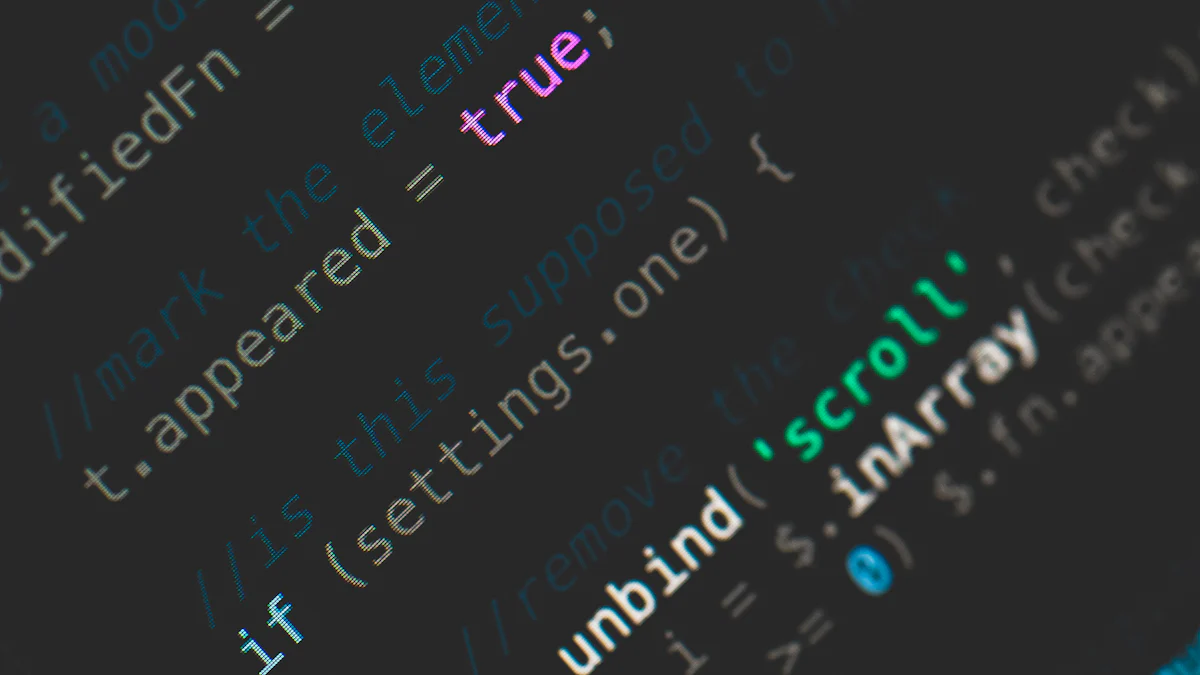
Постоянное обновление прошивки OpenWRT обеспечивает оптимальную производительность, повышенную безопасность и доступ к новейшим функциям. В этом разделе вы узнаете, как проверить наличие обновлений и эффективно их установить.
Проверка обновлений
Регулярная проверка наличия обновлений микропрограммы необходима для поддержания работоспособности маршрутизатора. Выполните следующие действия, чтобы проверить наличие обновления:
Войдите в интерфейс OpenWRT: Зайдите в веб-интерфейс маршрутизатора, введя его IP-адрес (обычно
192.168.1.1) в браузер. Используйте свои учетные данные для входа в систему.Перейдите к разделу Обновление микропрограммы: Перейдите на вкладку "Система" и выберите "Резервное копирование/прошивка прошивки". Этот раздел позволяет управлять обновлениями прошивки и резервными копиями.
Проверьте наличие доступных обновлений: Найдите опцию "Attended Sysupgrade" или аналогичную функцию. Нажмите кнопку "Проверка обновлений". Система выполнит поиск последней версии прошивки, совместимой с вашим маршрутизатором.
Обзор совместимости: Убедитесь, что обновление соответствует модели вашего маршрутизатора. Использование несовместимой прошивки может привести к проблемам. Обратитесь к Документация по OpenWRT или руководство по эксплуатации маршрутизатора.
Наконечник: Прежде чем приступить к обновлению, всегда создавайте резервную копию текущей конфигурации. Эта мера предосторожности защитит ваши настройки в случае непредвиденных проблем.
Регулярно проверяя наличие обновлений, вы обеспечиваете работу маршрутизатора с самыми последними улучшениями и исправлениями.
Установка обновлений микропрограммы
Установка обновлений микропрограммного обеспечения расширяет возможности маршрутизатора и устраняет потенциальные уязвимости.
Загрузите файл микропрограммы: Если обновление недоступно непосредственно через интерфейс, посетите официальный сайт OpenWRT. Найдите файл прошивки для вашей модели маршрутизатора и загрузите его на свой компьютер.
Резервное копирование настроек: Прежде чем приступить к работе, создайте резервную копию текущей конфигурации. Перейдите в меню "Система" > "Резервное копирование / прошивка" и нажмите "Создать архив". Сохраните файл резервной копии в безопасном месте.
Загрузка файла микропрограммы: В разделе "Резервное копирование / Прошивка прошивки" найдите опцию "Прошить новый образ прошивки". Нажмите "Выбрать файл" и выберите загруженный файл прошивки. Подтвердите загрузку, нажав "Flash Image".
Проверка обновления: Система предложит вам подтвердить совместимость прошивки. Просмотрите детали и продолжите, если все соответствует спецификациям вашего маршрутизатора.
Установите обновление: Нажмите "Приступить", чтобы начать установку. По завершении процесса маршрутизатор автоматически перезагрузится. Не прерывайте процесс обновления во избежание возможных повреждений.
Восстановление конфигурации: После обновления при необходимости восстановите сохраненные настройки. Перейдите в раздел "Система" > "Резервное копирование / прошивка", загрузите файл резервной копии и нажмите "Восстановить".
Проверка маршрутизатора: Убедитесь, что обновление прошло успешно, проверив версию прошивки на вкладке "Система". Проверьте подключение к Интернету и работоспособность сети, чтобы убедиться, что все работает так, как ожидалось.
Примечание: Если во время обновления возникнут проблемы, обратитесь к документации OpenWRT или за помощью на форумах сообщества.
Обновление прошивки OpenWRT обеспечивает безопасность и эффективность работы маршрутизатора. Регулярные обновления открывают новые функции и повышают общую производительность, обеспечивая надежную работу в сети.
Оптимизация производительности маршрутизатора
Повышение производительности маршрутизатора обеспечивает более быструю и надежную работу сети. OpenWRT предоставляет инструменты и настройки, позволяющие точно настроить маршрутизатор для оптимальной работы. В этом разделе мы расскажем вам о том, как настройка параметров беспроводной связи и мониторинг сетевого трафика для достижения наилучших результатов.
Настройка параметров беспроводной связи
Настройки беспроводной сети играют важную роль в определении скорости и зоны покрытия вашей сети. Выполнив несколько настроек, вы сможете повысить производительность и снизить уровень помех.
Выберите правильный беспроводной канал Многие маршрутизаторы в вашем районе могут работать на одном и том же канале, создавая помехи и замедляя работу вашей сети. Чтобы избежать этого, войдите в интерфейс OpenWRT и перейдите в раздел "Сеть" > "Беспроводная сеть". Используйте опцию "Сканировать", чтобы определить менее загруженные каналы. Выберите канал с минимальным уровнем помех для диапазонов 2,4 ГГц и 5 ГГц. Эта настройка улучшает четкость сигнала и повышает скорость.
Регулировка мощности передачи Мощность передачи определяет силу сигнала WiFi. В настройках беспроводной сети найдите параметр "Мощность передачи". Увеличьте ее, чтобы расширить зону покрытия в больших помещениях, или уменьшите, чтобы минимизировать помехи в небольших зонах. Экспериментируйте с различными уровнями, чтобы найти оптимальный баланс для вашей среды.
Включить управление диапазоном Если маршрутизатор поддерживает двухдиапазонную работу, включите функцию управления диапазонами. Эта функция автоматически направляет устройства в менее перегруженный диапазон 5 ГГц, когда это возможно, улучшая общую производительность. Активировать эту опцию можно в настройках беспроводной сети в разделе "Расширенная конфигурация".
Оптимизация режима и ширины WiFi Установите режим WiFi на "802.11ac" или "802.11ax" (если поддерживается) для более высокой скорости. Установите ширину канала на 20 МГц для 2,4 ГГц и 40 МГц или 80 МГц для 5 ГГц. Эти настройки уменьшают помехи и увеличивают пропускную способность.
Наконечник: Разместите маршрутизатор в центральном месте, вдали от стен и электронных устройств, чтобы обеспечить равномерное распределение сигнала.
По ссылке тонкая настройка параметров беспроводной связиВы сможете создать стабильную и высокопроизводительную сеть, соответствующую вашим потребностям.
Мониторинг сетевого трафика
Мониторинг сетевого трафика поможет вам выявить потенциальные проблемы и оптимизировать использование полосы пропускания. OpenWRT предлагает мощные инструменты для анализа и эффективного управления трафиком.
Используйте мониторинг трафика в режиме реального времени Функция OpenWRT "Графики реального времени" обеспечивает визуальное представление сетевой активности. Для доступа к ней перейдите в меню "Статус" > "Графики в реальном времени" > "Трафик". Этот инструмент показывает скорость загрузки и выгрузки для каждого интерфейса, помогая выявить устройства или приложения с высокой пропускной способностью.
Анализируйте трафик с помощью
тсOpenWRT включает в себятс(контроль трафика) инструмент для расширенного анализа трафика. Используйте его для мониторинга и управления распределением полосы пропускания. Например, вы можете установить приоритет потокового видео или игрового трафика для обеспечения бесперебойной работы. Обратитесь к документации OpenWRT за подробными инструкциями по использованиютс.Обнаружение необычной активности Регулярно проверяйте, нет ли неожиданных скачков трафика. Необычная активность может указывать на несанкционированный доступ или вредоносное ПО. Если вы заметили что-то подозрительное, смените пароль WiFi и просмотрите подключенные устройства в разделе "Состояние" > "Обзор".
Установите ограничения пропускной способности Чтобы отдельное устройство не потребляло чрезмерную пропускную способность, настройте ограничения пропускной способности. Перейдите в меню "Сеть" > "QoS" или "SQM QoS" и установите ограничения на загрузку и выгрузку для определенных устройств или приложений. Это обеспечит справедливое распределение ресурсов по сети.
Примечание: Мониторинг трафика не только оптимизирует производительность, но и повышает безопасность за счет раннего обнаружения потенциальных угроз.
Следите за сетевым трафиком, чтобы эффективно использовать полосу пропускания и решать проблемы до их обострения. Сочетание мониторинга трафика с настройкой беспроводной сети гарантирует, что ваш маршрутизатор будет работать в полную силу.
Вопросы и ответы
При настройке маршрутизатора OpenWRT вы можете столкнуться с вопросами или неясными ситуациями. В этом разделе рассматриваются некоторые из наиболее часто задаваемые вопросы чтобы помочь вам уверенно пройти этот процесс.
1. Что такое OpenWRT и почему я должен его использовать?
OpenWRT - это прошивка с открытым исходным кодом на базе Linux, предназначенная для маршрутизаторов. Она заменяет стандартную прошивку вашего маршрутизатора, предлагая расширенные возможности настройки. Если вам нужен больший контроль над сетью, повышенная безопасность или доступ к таким функциям, как VPN, качество обслуживания (QoS) и расширенные настройки брандмауэра, стоит воспользоваться OpenWRT. OpenWRT идеально подходит для технических энтузиастов и профессионалов, которым нужно гибкое и мощное сетевое решение.
Основные выводы: OpenWRT превращает ваш маршрутизатор в очень настраиваемое устройство, предоставляя вам инструменты для оптимизации производительности и безопасности.
2. Могу ли я установить OpenWRT на любой маршрутизатор?
Не все маршрутизаторы поддерживают OpenWRT. Чтобы проверить, совместим ли ваш маршрутизатор с OpenWRT, посетите официальный сайт OpenWRT. На сайте представлен полный список поддерживаемых устройств. Использование неподдерживаемого маршрутизатора может привести к сбою установки прошивки или ограничению функциональности.
Наконечник: Перед покупкой маршрутизатора проверьте его совместимость с OpenWRT, чтобы убедиться, что вам доступны все функции.
3. Как сбросить заводские настройки маршрутизатора OpenWRT?
Если у вас возникли проблемы или вам нужно начать все с чистого листа, вы можете сбросить настройки маршрутизатора OpenWRT до заводских. Найдите кнопку сброса на маршрутизаторе, нажмите и удерживайте ее в течение 10 секунд и дождитесь перезагрузки маршрутизатора. Также вы можете сбросить настройки через веб-интерфейс, перейдя в раздел "Система" > "Резервное копирование / прошивка" и выбрав опцию сброса.
Примечание: При сбросе будут удалены все пользовательские настройки. Перед выполнением сброса всегда создавайте резервные копии настроек.
4. Как я могу защитить свой маршрутизатор OpenWRT?
Защита маршрутизатора OpenWRT включает в себя несколько этапов:
- При первоначальной настройке установите надежный пароль администратора.
- Используйте шифрование WPA2-PSK или WPA3 для беспроводной сети.
- Отключите ненужные функции, например WPS (WiFi Protected Setup).
- Регулярно обновляйте прошивку, чтобы устранить уязвимости.
- Включите HTTPS для доступа к веб-интерфейсу.
Совет профессионала: Регулярно пересматривайте настройки безопасности, чтобы обеспечить защиту сети от возникающих угроз.
5. Что делать, если я забыл учетные данные для входа в систему маршрутизатора?
Если вы забыли свои учетные данные, можно сбросить маршрутизатор до заводских настроек. Это удалит текущий пароль и позволит вам войти в систему, используя учетные данные по умолчанию. После сброса настроек сразу же установите новый пароль, чтобы обезопасить маршрутизатор.
Напоминание: Храните учетные данные для входа в систему в надежном месте, чтобы избежать неудобств в будущем.
6. Могу ли я использовать OpenWRT для создания гостевой сети WiFi?
Да, OpenWRT позволяет создать гостевую сеть WiFi. Перейдите в меню "Сеть" > "Беспроводная сеть" в веб-интерфейсе, добавьте новую беспроводную сеть и настройте ее как гостевую. Вы можете изолировать гостевую сеть от основной сети, включив изоляцию клиентов и настроив правила брандмауэра.
Выгода: Гостевая сеть WiFi повышает безопасность, не позволяя посетителям получить доступ к вашей основной сети.
7. Как устранить неполадки с низкой скоростью интернета на OpenWRT?
Чтобы устранить неполадки, связанные с низкой скоростью:
- Проверьте, нет ли помех, изменив канал беспроводной связи.
- Убедитесь, что прошивка вашего маршрутизатора обновлена.
- Используйте QoS для определения приоритетов критически важных приложений.
- Контролируйте сетевой трафик, чтобы выявить устройства и приложения, перегружающие полосу пропускания.
Наконечник: Разместите маршрутизатор в центральном месте, чтобы повысить уровень сигнала и уменьшить помехи.
8. Подходит ли OpenWRT для новичков?
OpenWRT предлагает удобный веб-интерфейс, что делает его доступным для новичков. Однако некоторые расширенные функции могут потребовать технических знаний. Если вы новичок в OpenWRT, начните с базовых настроек, таких как настройка WiFi и защита сети. Постепенно изучайте расширенные функции, когда вам станет удобнее.
Insight: Гибкость OpenWRT делает его отличным выбором для пользователей любого уровня подготовки, от новичков до экспертов.
Решая эти общие вопросыВы сможете лучше понять OpenWRT и его возможности.
Настройка маршрутизатора OpenWRT позволит вам полностью контролировать свою сеть. Получив доступ к интерфейсу, настроив параметры сети и беспроводной связи, а также изучив дополнительные функции, такие как VPN и QoS, вы сможете создать безопасную и эффективную среду, соответствующую вашим потребностям. Беспроводные маршрутизаторы OpenWRT от Huasifei выделяются как надежные и экономичные решения, предлагающие расширенные возможности настройки и высокую производительность. Чтобы углубить свое понимание, изучите исчерпывающую документацию OpenWRT и посетите официальный сайт Huasifei для получения дополнительных ресурсов и поддержки.
ЧАСТО ЗАДАВАЕМЫЕ ВОПРОСЫ
### 1. Сложно ли установить OpenWRT на мой маршрутизатор?
Установка OpenWRT на ваш маршрутизатор - процесс несложный, но требующий внимания к деталям. Сначала проверьте, совместим ли ваш роутер с OpenWRT, посетив официальный сайт OpenWRT веб-сайт.
Наконечник: Перед установкой OpenWRT всегда делайте резервную копию текущих настроек маршрутизатора. Это гарантирует, что при необходимости вы сможете вернуться к исходной прошивке.
2. Могу ли я вернуться к исходной прошивке после установки OpenWRT?
Да, вы можете вернуться к исходной прошивке маршрутизатора. Для этого загрузите стоковую прошивку с сайта производителя маршрутизатора. Зайдите в веб-интерфейс OpenWRT и перейдите в раздел "Резервное копирование / прошивка". Загрузите файл стоковой прошивки и следуйте подсказкам, чтобы вернуть маршрутизатор в исходное состояние.
Примечание: Возврат к исходной прошивке приведет к стиранию всех настроек OpenWRT. Убедитесь, что у вас есть резервная копия всех важных настроек.
3. Каковы преимущества использования OpenWRT?
OpenWRT предлагает широкие возможности настройки, которые позволяют адаптировать функциональность маршрутизатора к вашим потребностям. С OpenWRT вы получаете доступ к таким расширенным функциям, как родительский контроль, гостевые сети и повышенные меры безопасности. Он также поддерживает дополнительные программные пакеты, позволяющие расширить возможности маршрутизатора.
Основные выводы: OpenWRT превращает ваш маршрутизатор в мощное сетевое устройство, что делает его популярным выбором как среди технических энтузиастов, так и среди домашних пользователей.
4. Как я могу защитить свой маршрутизатор OpenWRT?
Защита маршрутизатора OpenWRT необходима для защиты вашей сети от угроз. Вот некоторые шаги, которые вы можете предпринять:
- Установите надежный пароль администратора: Используйте комбинацию букв, цифр и специальных символов.
- Включите шифрование WPA2 или WPA3: Защитите свою беспроводную сеть с помощью надежных методов шифрования.
- Отключение WPS (WiFi Protected Setup): Эта функция может представлять угрозу безопасности.
- Установите пакеты безопасности: Используйте такие инструменты, как системы обнаружения вторжений (IDS), для мониторинга и блокирования вредоносной деятельности.
- Настройте VPN: Шифруйте свой интернет-трафик для дополнительной безопасности.
Совет профессионала: Регулярно обновляйте встроенное программное обеспечение маршрутизатора, чтобы устранить уязвимости и повысить уровень безопасности.
5. Могу ли я использовать OpenWRT для создания гостевой сети WiFi?
Да, OpenWRT позволяет настроить гостевую сеть WiFi. Перейдите к разделу "Сеть" > "Беспроводная сеть" в веб-интерфейсе и добавьте новую беспроводную сеть. Настройте ее как гостевую сеть, включив изоляцию клиентов и настроив правила брандмауэра. Это обеспечит гостям доступ в Интернет без взаимодействия с вашей основной сетью.
Выгода: Гостевая сеть WiFi повышает безопасность и обеспечивает удобство для посетителей.
6. Что делать, если я забыл учетные данные для входа в систему маршрутизатора?
Если вы забыли свои учетные данные, вы можете сбросить настройки маршрутизатора до заводских. Найдите кнопку сброса на маршрутизаторе, нажмите и удерживайте ее около 10 секунд и дождитесь перезагрузки маршрутизатора. После перезагрузки войдите в систему, используя учетные данные по умолчанию, предоставленные OpenWRT.
Напоминание: Храните учетные данные для входа в систему в надежном месте, чтобы избежать неудобств в будущем.
7. Как устранить неполадки с низкой скоростью интернета на OpenWRT?
Чтобы решить проблему низкой скорости интернета, выполните следующие действия:
- Проверьте, нет ли помех, изменив канал беспроводной связи.
- Обновите прошивку маршрутизатора до последней версии.
- Используйте QoS (Quality of Service) для определения приоритетов критически важных приложений.
- Контролируйте сетевой трафик, чтобы выявить устройства и приложения, перегружающие полосу пропускания.
Наконечник: Разместите маршрутизатор в центральном месте, чтобы повысить уровень сигнала и уменьшить помехи.
8. Подходит ли OpenWRT для новичков?
OpenWRT удобен в использовании и подходит для новичков. Веб-интерфейс упрощает базовые настройки, такие как настройка WiFi и обеспечение безопасности сети. По мере освоения вы сможете изучить дополнительные функции, такие как VPN и QoS.
Insight: Гибкость OpenWRT делает его отличным выбором для пользователей любого уровня подготовки, от новичков до экспертов.
9. Может ли OpenWRT улучшить производительность моей сети?
Да, OpenWRT может повысить производительность вашей сети. Настроив параметры беспроводной связи, включив QoS и отслеживая трафик, вы сможете оптимизировать работу маршрутизатора для повышения скорости и надежности. OpenWRT также поддерживает двухдиапазонную работу, позволяя использовать диапазоны 2,4 ГГц и 5 ГГц для лучшего покрытия и более высоких скоростей.
Основные выводы: OpenWRT предоставляет инструменты для тонкой настройки сети, обеспечивая бесперебойную работу в Интернете.
10. Как часто следует обновлять прошивку OpenWRT?
Регулярно проверяйте наличие обновлений прошивки, в идеале - раз в несколько месяцев. Обновления часто содержат исправления безопасности, улучшения производительности и новые функции. Чтобы проверить наличие обновлений, войдите в веб-интерфейс OpenWRT и перейдите в раздел "Система" > "Резервное копирование / прошивка".
Примечание: Перед обновлением всегда создавайте резервную копию текущей конфигурации, чтобы избежать потери важных настроек.